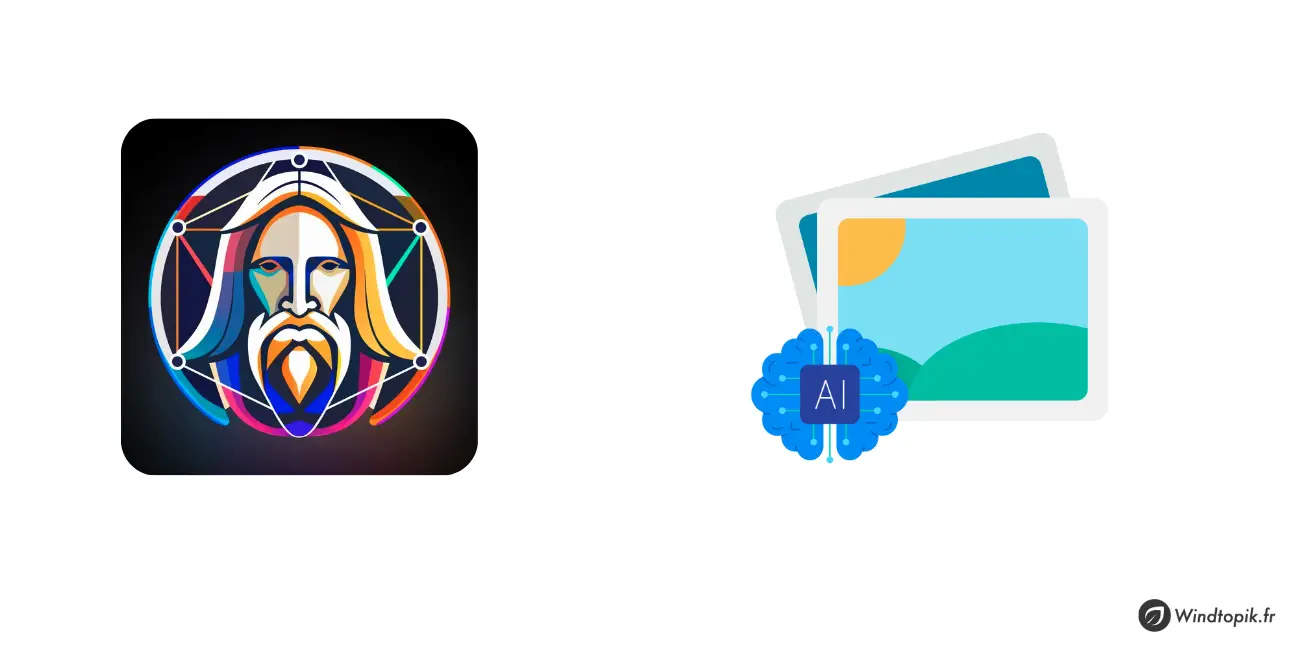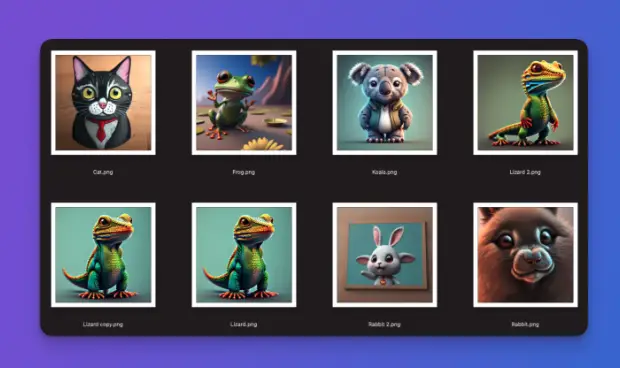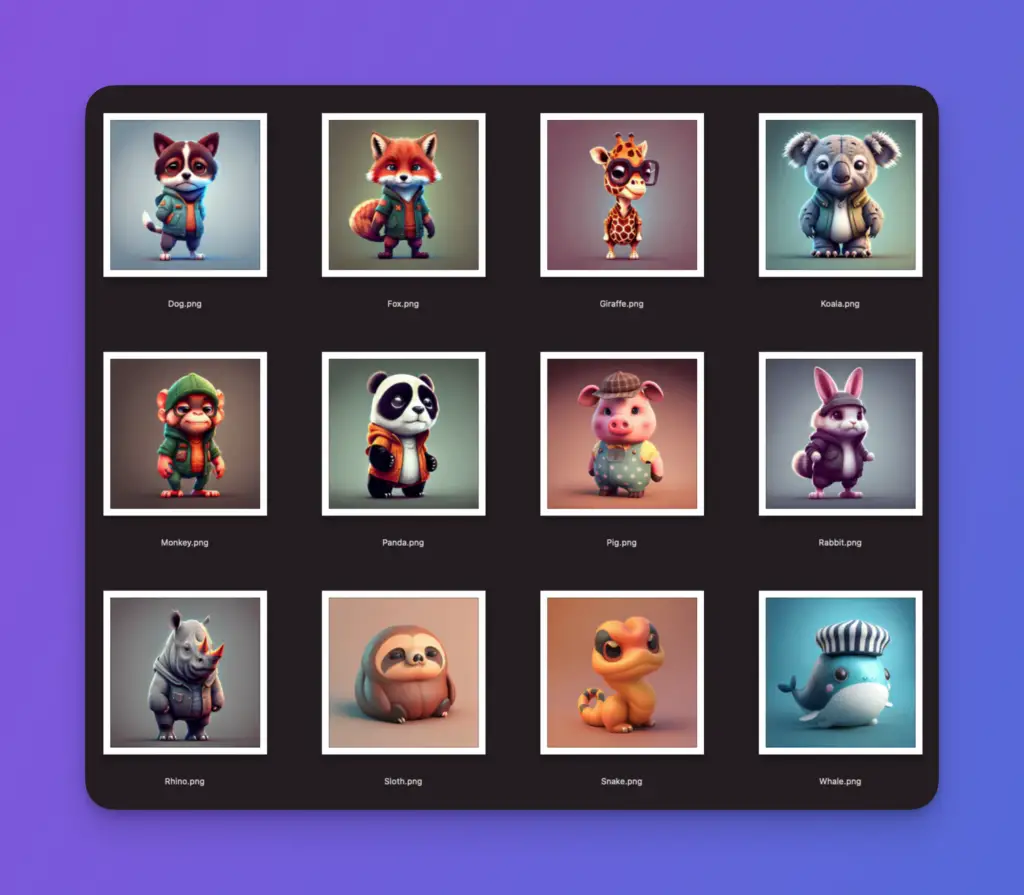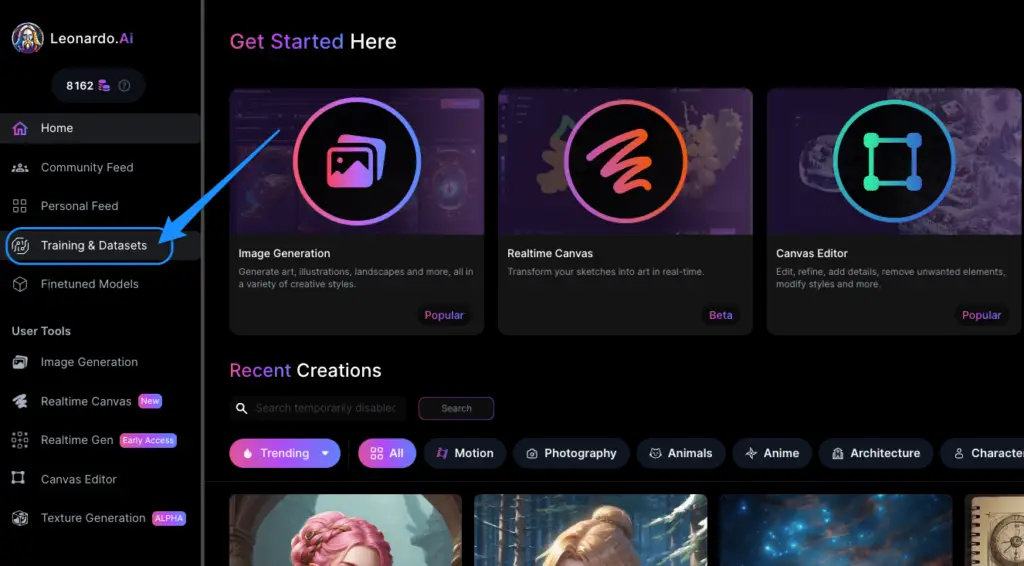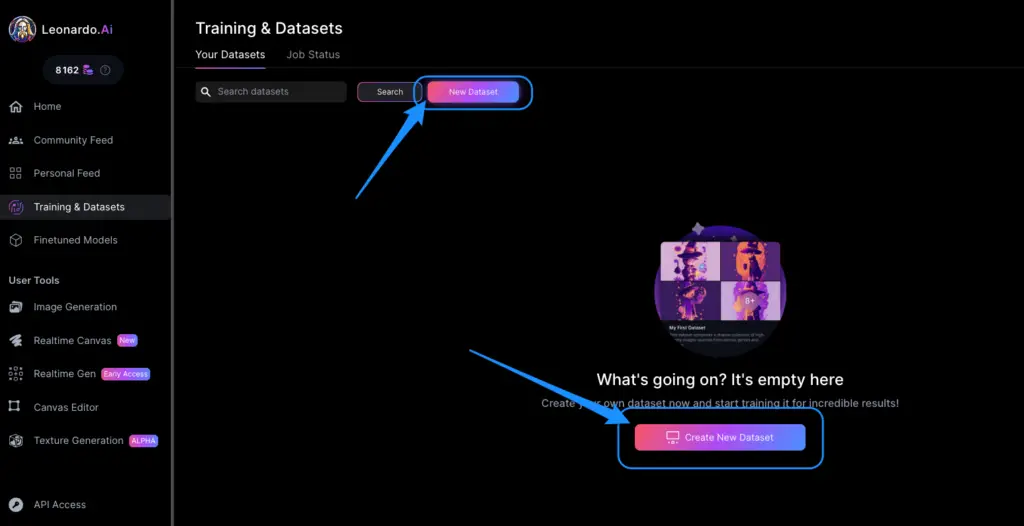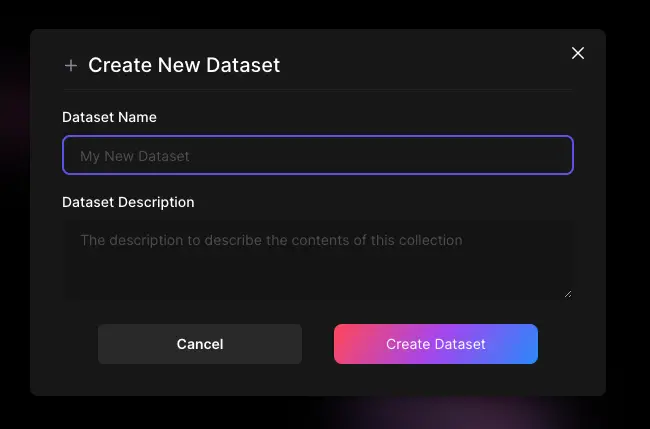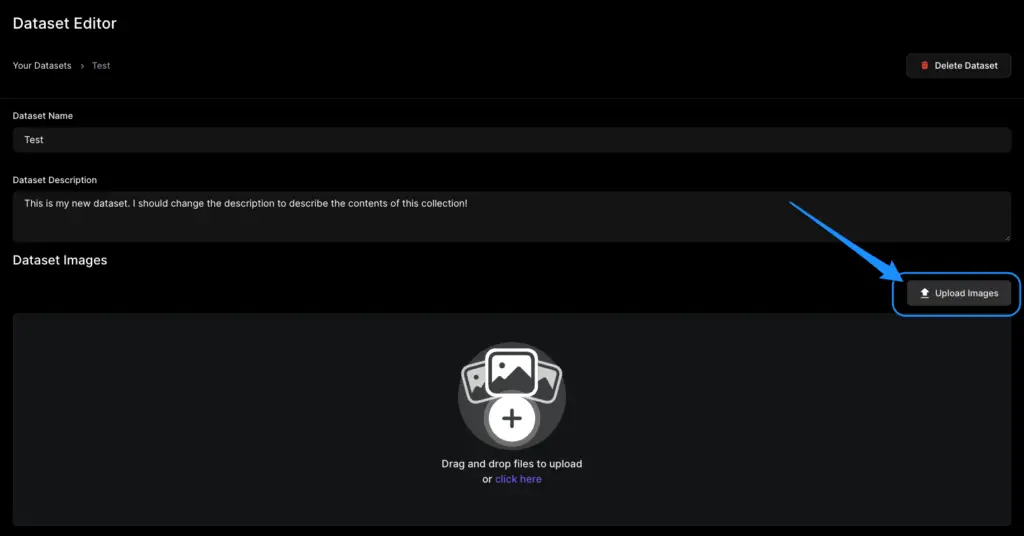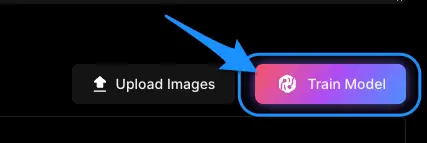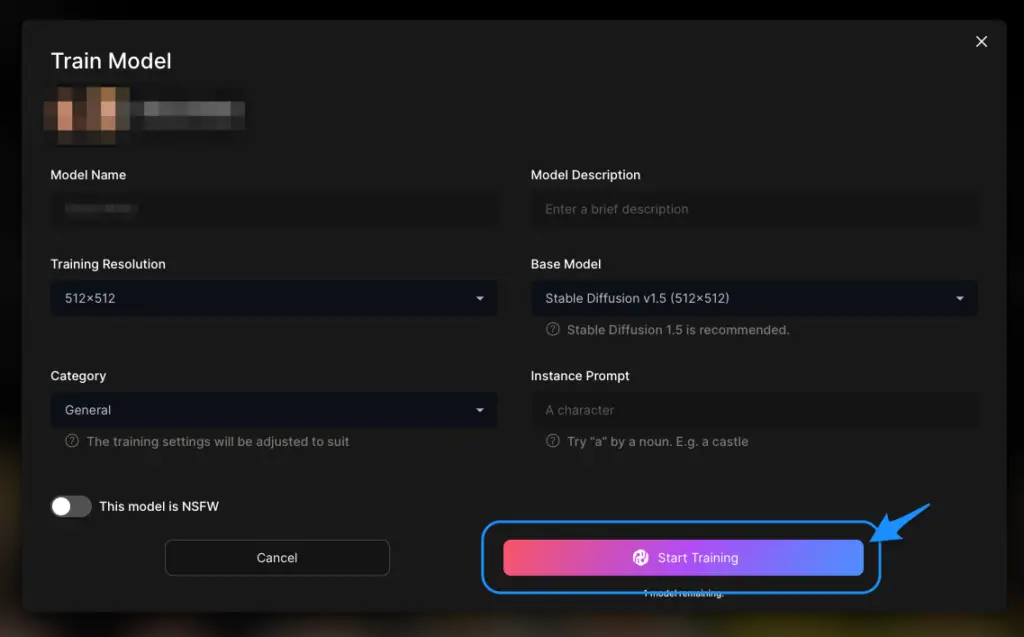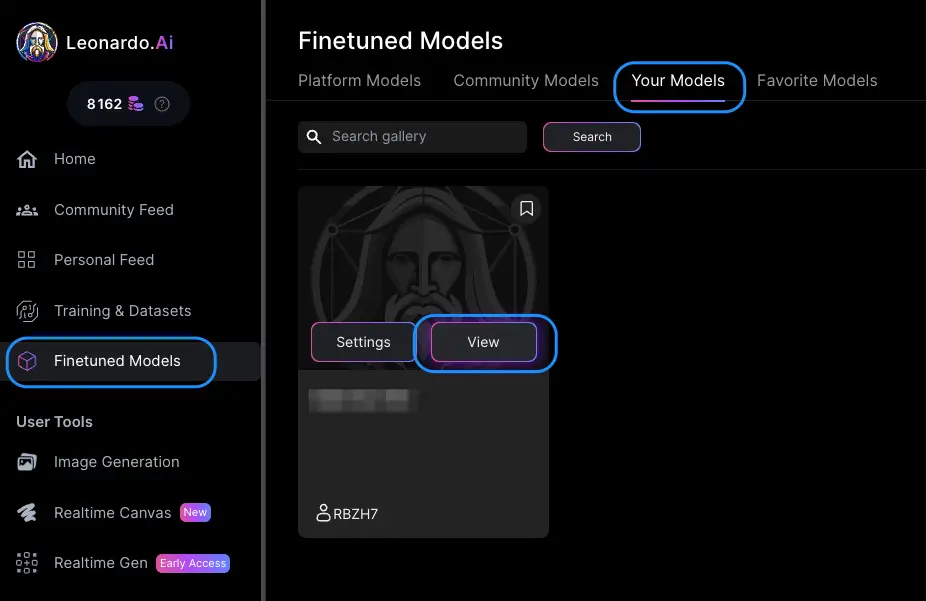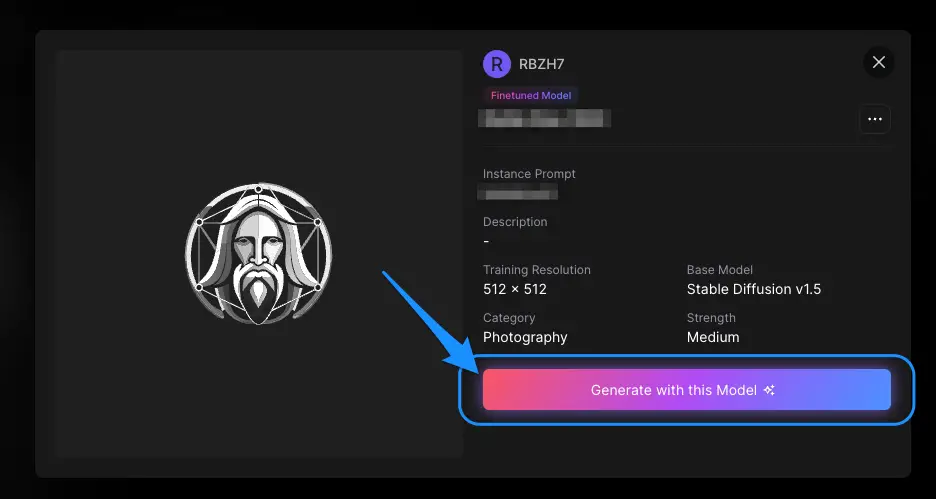Avec la solution Leonardo.Ai nous avons la possibilité d’entrainer notre propre modèle de génération afin d’avoir un rendu le proche possible de ce que nous souhaitons. Nous pouvons notamment l’utiliser avec des photos de nous-même pour nous intégrer dans différentes situations. Notez que c’est également une fonctionnalité idéal dans des domaines tels que le développement de jeux et l’art conceptuel, où la cohérence du style joue un rôle essentiel.
Quoi qu’il en soit, que vous soyez intéressé par les actifs de jeu, l’art conceptuel pour des projets, ou simplement pour vous amuser, comprendre les principes fondamentaux de l’IA et de l’apprentissage automatique peut vous aider à tirer le meilleur parti des capacités utiles de formation de modèles de Leonardo.
Alors plongeons dans certaines des meilleures pratiques actuelles qui optimiseront votre expérience de formation de modèle et un guide étape par étape pour vous aider à produire les meilleurs résultats. 🙂
ℹ️ INFORMATION : Les aspects développés ci-dessous sont peut-être les plus importants pour former avec succès un modèle, alors lisez-les attentivement et essayez de respecter chaque recommandation aussi étroitement que possible.
Démonstration vidéo
L’importance des ensembles de données d’images
Un modèle d’image IA apprend en étudiant de grandes collections d’images, connues sous le nom de jeux de données.
Ces ensembles de données doivent être aussi diversifiés que possible dans le genre choisi, représentant différents angles, conditions d’éclairage et scénarios, pour aider le modèle à se généraliser à de nouvelles données inédites. Le seul contraste à cela est le rapport de taille d’image, qui doit être uniforme si possible (c’est-à-dire 768 x 768).
Éviter le sur-apprentissage
Le sur-apprentissage est une préoccupation majeure dans toute formation de modèle d’apprentissage automatique. Il se produit parce que le modèle apprend les données d’entraînement de manière si spécifique qu’il ne fonctionne pas bien avec de nouvelles données inédites. En général, c’est parce que l’ensemble de données d’entraînement est soit trop petit, soit n’a pas assez de variété pour représenter des scénarios alternatifs.
Pour éviter le surapprentissage, il est essentiel de fournir un ensemble de données robuste et diversifié qui offre autant de variété que possible (comme décrit dans la considération précédente), tout en respectant le thème principal de la formation (c’est-à-dire les esquisses de visages). Ainsi, il est judicieux de profiter de la plupart des 40 images autorisées pour votre ensemble de données d’entraînement.
La qualité compte
La qualité des images de l’ensemble de données n’est pas seulement un avantage supplémentaire ; c’est une nécessité pour la formation. Vos images servent de pierre angulaire à la compréhension de votre modèle et, par conséquent, à sa sortie. Par conséquent, optez toujours pour la résolution et la qualité d’image les plus élevées possibles.
Les images de moindre qualité ou celles avec des filigranes peuvent contribuer à des résultats embrouillés ou inexacts. Plus vos données initiales sont bonnes, plus votre modèle sera précis.
Variation
Une extension de la cohérence et du style est la variation. Les éléments qui varient à travers vos images seront appris de manière plus lâche, et c’est ce qui permet à votre modèle de mettre votre objet formé (les éléments cohérents) dans de nouveaux types de styles et de contextes. Il n’y a malheureusement pas de réponse parfaite à l’équilibre optimal entre variation et cohérence, et cela nécessite un élément d’expérimentation.
Cohérence et style
Maintenir un style cohérent dans votre ensemble de données est vital. Que vous formiez un modèle pour reconnaître des visages, des animaux ou des objets inanimés, la cohérence du style, du format et du rapport d’aspect peut influencer de manière significative l’efficacité du modèle.
Assurez-vous donc de prendre en compte ces aspects lors du choix des images qui formeront votre ensemble de données.
Considérations clés :
Enfin, voici les deux éléments à prendre en considération en priorité pour obtenir un modèle de bonne qualité :
- Cohérence – position du personnage, style et composition de l’image.
- Variation – les personnages eux-mêmes et leurs vêtements.
❌ Mauvais ensemble de données
✅ Bon ensemble de données
Guide étape par étape pour créer son propre ensemble de données
Étape 1 : Créer un ensemble de données
1 – Depuis la page d’accueil, naviguez vers « Training & Dataset ».
2 – Cliquez sur « New Dataset » ou « Create New Dataset » pour créer votre ensemble de données.
3 – Nommez ensuite votre ensemble de données.
4 – Ajoutez des images à votre ensemble de données. Les images peuvent soit être téléchargées, soit sélectionnées à partir de la galerie de Leonardo.
5 – Ensuite cliquez sur le bouton « Train model » après avoir importé toutes vos photos.
Étape 2 : Entraînez votre modèle
Remplissez les métadonnées de votre modèle pour aider à la catégorisation et à la récupération. Cela comprend des éléments tels que le nom du modèle, la catégorie et l’instance d’invite.
Lorsque vous êtes prêt, cliquez sur le bouton « Start Training ».
Vous serez informé par e-mail une fois le processus de formation terminé. (Il dure généralement de 30 minutes à 2 heures selon la complexité).
Une fois terminé, le modèle sera disponible sous Modèles affinés > Vos modèles.
Étape 3 : Générer des images
Naviguez vers « Finetuned Models > Your Models » et cliquez sur le bouton « view » du modèle nouvellement créé.
Cliquez ensuite sur « Generate with this Model ».
Il ne vous reste alors plus qu’à tapez votre invite pour commencer à générer des images avec ce modèle. 🙂
Observez comment les images générées capturent l’essence des images formées, en accord avec le style et les préférences de votre ensemble de données. Si elles ne sont pas ce que vous voulez, vous pouvez vous entraîner à nouveau en allant à nouveau dans « Training & Dataset », en choisissant votre modèle et en sélectionnant Modifier l’ensemble de données. Vous pourrez supprimer et remplacer des images, puis sélectionner pour que le modèle se ré-entraine.
Notez que vous pouvez supprimer un modèle en sélectionnant d’abord « Finetuned Models ». Puis, il suffit de passer le curseur sur votre modèle et de choisir Sélectionner > Supprimer ce modèle.
Pour conclure…
Et voilà pour ce tutoriel complet sur leonardo pour créer vos propres ensembles de données. J’espère que celui-ci vous permettra de générer des images précise et de qualité. 🙂
Portez-vous bien et à bientôt !